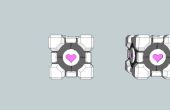Paso 6: Configuración de mensajes de texto y alertas
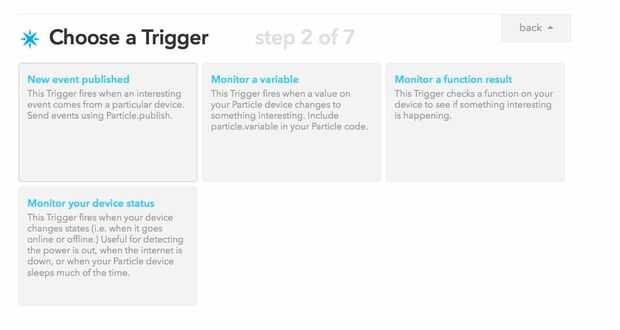
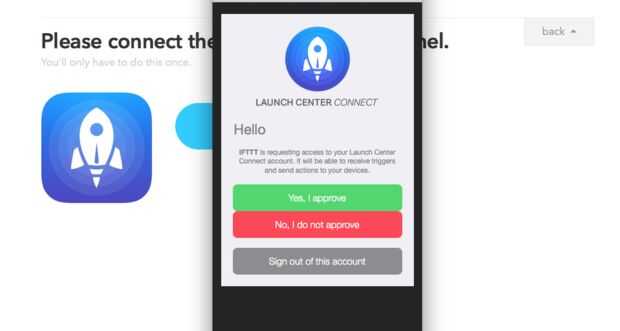
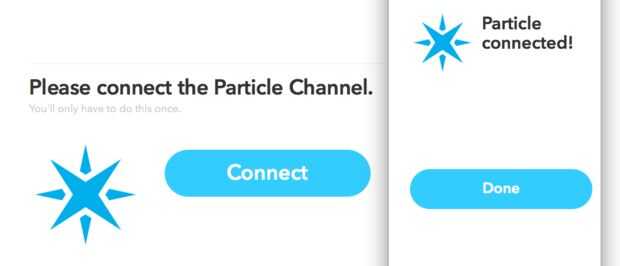
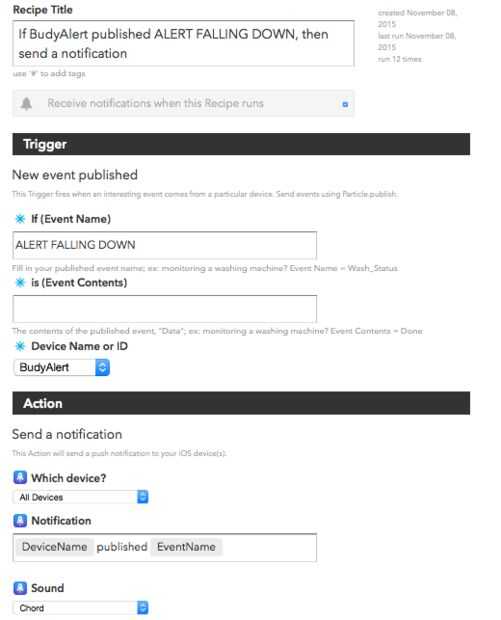
Ya incluimos en el código de la información necesaria para vincular a IFTT a un Smartphone.
Ejemplo
Ahora necesita crear la receta en https://ifttt.com y conéctelo a su dispositivo del fotón.
Usted puede encontrar mi receta en https://ifttt.com/myrecipes/personal/29777311
1) Descargar la aplicación IFTT en su teléfono o lo que sea necesario para enviar las notificaciones de alerta.
2) iniciar sesión en su cuenta en spark.io/build y confirmar que en "Dispositivos" aparece el dispositivo actual con el estrellas/punto amarillo junto a ella.
3) iniciar sesión en https://ifttt.com , golpeado "Crear la receta" para iniciar tu nueva receta.
4) seleccionar partículas (ex chispa) como su canal de gatillo.
5) escoger un gatillo. Vamos a utilizar «Nuevo evento publicado»
6) completar campos de gatillo. En nuestro ejemplo tenemos la alerta de Button2.
Si (evento nombre): aquí te agrego el nombre del evento (tema) desde mi firmware -> button2
: (Contenido del evento) entrada de evento es realmente un campo opcional así que a seguir adelante y dejar en blanco.
ID o nombre de dispositivo: es el dispositivo nombre o ID.
7) Seleccione el canal de acción. En este caso usé lanzamiento para enviar notificaciones. Puede usar Gmail habilitada para las notificaciones de correo electrónico. Guardar y crear tu receta.
8) ya que estoy utilizando lanzamiento para notificación de alertas el próximo setp es para conectar el dispositivo a su receta. Por ahora usted debe tener instalado la aplicación IFTT Introduzca su IFTTT username y contraseña y pulse el signo en.
9) Pulse el botón de la receta (mortero y Maja) en la esquina superior derecha. A continuación, pulse en el icono de engranaje en la esquina inferior derecha.
10) en esta pantalla veremos una lista de botones azules. Pulse brevemente el botón de canales
11) busca para su canal (en este caso lanzamiento) y activar la receta.